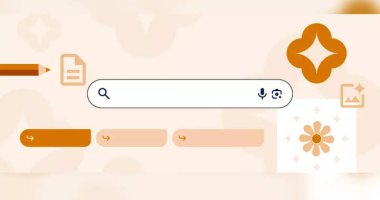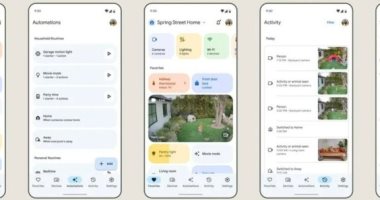أعلنت Google مؤخرًا عن ميزات جديدة تعتمد على الذكاء الاصطناعي لتجربة البحث التوليدية (SGE)، ويتضمن ذلك تكامل برنامج الدردشة الآلي الخاص بالشركة مباشرةً في البحث على الهواتف وأجهزة الكمبيوتر.
والآن، تم توسيع الميزة لتشمل إنشاء صور الذكاء الاصطناعي في بحث Google، وعملية القيام بذلك بسيطة جدًا، كل ما تحتاج إليه هو الوصول إلى تجربة Google التوليدية (SGE)، وحتى إذا لم تقم بذلك، فسنخبرك بكيفية الوصول إلى جانب إنشاء صور AI في بحث جوجل.
كيفية الانضمام إلى Search Labs للوصول إلى Google Search SGE
إذا لم يكن لديك حق الوصول إلى SGE، فاتبع هذه الخطوات للوصول:
- توجه إلى موقع Google Labs على الإنترنت، وافتح قائمة انتظار Google Search Labs من خلال النقر على الزر الموجود على موقع الويب.
- في الصفحة التالية، انقر على زر الانضمام إلى قائمة الانتظار.
- هذا كل شيء، أنت الآن مسجل في Google Labs،بمجرد أن يصبح متاحًا لك، ستبدأ في الوصول إلى ميزات Google التجريبية الجديدة بما في ذلك SGE.
كيفية الوصول إلى SGE
-بمجرد توفر Google Labs لحسابك، افتح تطبيق Google على هاتفك ثم ابحث عن رمز يشبه الكأس في الزاوية اليمنى العلياK اضغط عليها وقم بتمكين SGE لحسابك.
- وبمجرد تمكينه، سيكون بإمكانك الوصول إليه في كل مكان بما في ذلك الويب عبر Chrome.
كيفية إنشاء صور AI في بحث جوجل
- افتح بحث Google أو تطبيق Google على جهاز الكمبيوتر أو الهاتف
- ثم اكتب مطالبة الصورة الخاصة بك لإنشاء صورة
- يمكنك الكتابة مثل إنشاء صورة لشخص يتحدث على الهاتف أو إنشاء صورة لأشخاص يلعبون لعبة الكريكيت، وما إلى ذلك.
- اضغط على أدخل.
-انتظر حتى يقوم بحث Google بإنشاء صورة AI بناءً على استفسارك.
- إذا لم تعجبك الصورة التي أنشأها Google، فيمكنك تحسين استعلامك وإنشاء الصورة مرة أخرى.